このコントロールを変更すると、このページが自動的に更新されます
13インチMacBook ProのTouch Barをカスタマイズする
Finderや、メール、Safariなどのアプリでは、そのアプリのTouch Barのボタンをカスタマイズできます。Touch Bar の項目を追加、削除、または並べ替えるには、「表示」>「Touch Bar をカスタマイズ」と選択します。
Touch Barのカスタマイズ中は、ボタンが小刻みに揺れて、「完了」ボタンが表示されます。例えば、次の「計算機」のTouch Barは、編集できる状態になっています:

Touch Bar にボタンを追加する。コントロールを画面下部の Touch Bar 内にドラッグして追加します。
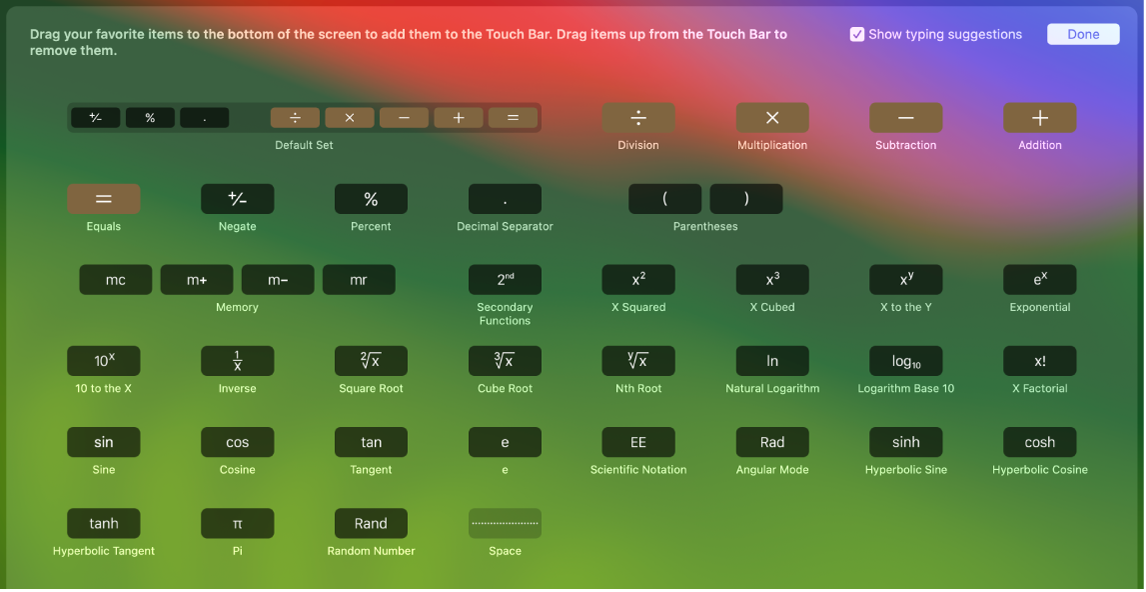
終了したら、画面またはTouch Barの「完了」をタップします。
Touch Bar のボタンを並べ替える。Touch Bar のカスタマイズ中に、ボタンを新しい位置にドラッグします。終了したら、画面またはTouch Barの「完了」をタップします。
Touch Bar からボタンを削除する。Touch Bar のカスタマイズ中にボタンを Touch Bar から画面にドラッグすると、削除されます。終了したら、画面またはTouch Barの「完了」をタップします。